Calcolo di un IRR con tassi di interesse variabili (Microsoft Excel)
Neil sa come calcolare un semplice tasso di rendimento interno utilizzando la funzione IRR. Si chiede, tuttavia, come calcolare un IRR su un affare più complesso, come i rimborsi mensili su un periodo di 36 mesi in cui i primi 12 mesi sono senza interessi ei 24 mesi successivi sono al 5% di interesse.
È utile capire cosa si intende per tasso di rendimento interno (IRR). Questo è, di per sé, un tasso di interesse (il rendimento) mediato sulla durata del prestito. Pertanto, il tasso di interesse addebitato sul prestito non entra in gioco. (Ciò è evidenziato dal fatto che i parametri per la funzione IRR di Excel non includono un parametro di tasso di interesse.) L’unica cosa che conta è il capitale, il termine e quando vengono effettuati i rimborsi.
Poiché Neil riceve rimborsi mensili regolari, la funzione IRR è, in effetti, quella da utilizzare. Excel include anche variazioni sulla funzione IRR, ma probabilmente non sono appropriate. La funzione MIRR calcola l’IRR quando reinvestite i rimborsi. Permette di specificare un tasso di interesse, ma questo tasso viene applicato al reinvestimento dei rimborsi; non è il tasso di interesse che addebiti alla persona che ti rimborsa.
L’altra funzione di Excel relativa a IRR è la funzione TIR. Questo non è appropriato per le esigenze di Neil perché viene utilizzato per calcolare l’IRR quando i rimborsi non sono regolari. Ad esempio, potresti ricevere rimborsi solo in determinati mesi dell’anno. Poiché Neil riceve pagamenti mensili regolari, la funzione IRR è ancora la migliore da usare.
Diamo un’occhiata a come funzionerebbe nel caso di Neil, allora. Diciamo che dà un prestito di $ 50.000 a qualcuno con un interesse del 5%. Questo interesse è applicabile solo per gli ultimi 24 mesi del prestito, poiché Neil indica che i primi 12 mesi sono senza interessi. Pertanto, i pagamenti per i primi 12 mesi sarebbero $ 1.388,89 al mese, calcolati semplicemente dividendo $ 50.000 per 36.
Dopo quel primo anno, i pagamenti sarebbero $ 1.462,38 perché la persona sta essenzialmente ottenendo un prestito di $ 33.333,32 (il saldo rimanente, che è 2/3 dell’importo del prestito originale) con un interesse del 5% per 24 mesi.
Quando si calcola l’IRR, si hanno quindi 36 pagamenti calcolati, 12 dei quali a $ 1.388,89 e poi 24 a $ 1.462,38. Posiziona il valore originale nella cella A1 (come valore negativo) e i pagamenti (come valori positivi) nelle celle A2: A37. È quindi possibile applicare la funzione IRR all’intervallo di 37 valori. (Vedi figura 1.)
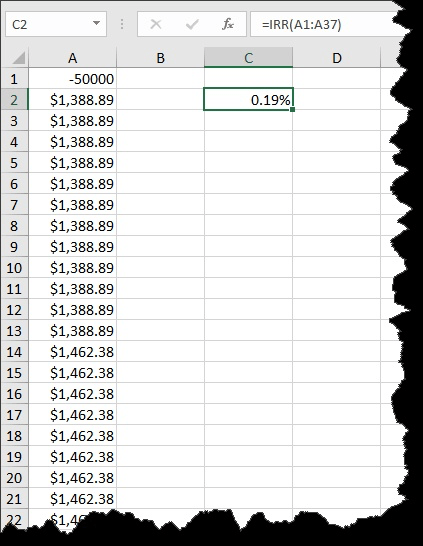
Figura 1. Calcolo dell’IRR basato su un prestito di $ 50.000.
Nota che l’IRR è dello 0,19%. Poiché i flussi di cassa rappresentano pagamenti mensili, questo è l’IRR mensile. Per adattarlo in modo che venga visualizzato come tasso annuale, moltiplicalo per 12 e otterrai un TIR annuale del 2,24%. Questo è ciò che Neil sta effettivamente guadagnando con il suo prestito di $ 50.000. È l’interesse medio guadagnato durante la durata del prestito. Risulta essere leggermente inferiore al tasso di interesse del 5% perché un terzo della durata del prestito è davvero senza interessi.
Va notato che tutti questi calcoli si basano sul fatto che la nota sia realmente senza interessi per i primi 12 mesi. In caso contrario, se l’interesse viene semplicemente differito per essere rimborsato negli ultimi 24 mesi, il risultato è completamente diverso, ma i calcoli sono gli stessi. La persona che restituisce il prestito pagherebbe comunque solo $ 1.388,89 al mese per i primi 12 mesi. Tuttavia, poiché gli interessi devono ancora essere calcolati, dopo il primo anno il saldo dovuto è $ 35.504,12.
Questo saldo dovuto viene quindi utilizzato per determinare il pagamento regolare per i restanti 24 mesi, ovvero un pagamento mensile di $ 1.557,62. Inserendo queste cifre nello stesso piano di rimborso si calcola un nuovo TIR dello 0,42%, annualizzato esattamente al 5%. (Vedi figura 2.)
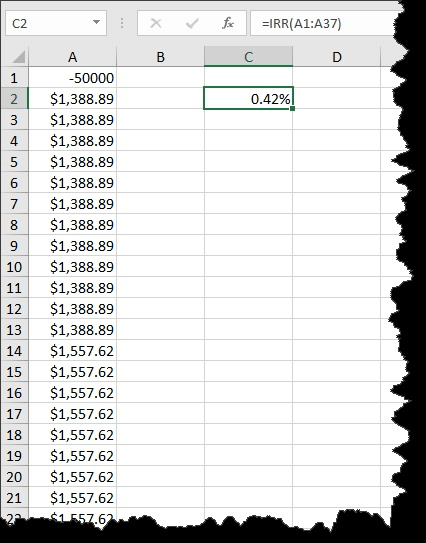
Figura 2. Calcolo dell’IRR sulla base di un prestito di $ 50.000, con interessi differiti.
ExcelTips è la tua fonte di formazione economica su Microsoft Excel.
Questo suggerimento (4359) si applica a Microsoft Excel 2007, 2010, 2013 e 2016.